- Müəllif Abigail Brown [email protected].
- Public 2023-12-17 06:39.
- Son dəyişdirildi 2025-01-24 12:02.
Windows mövzusu interfeysin istifadəçiyə necə göründüyünü müəyyən edən parametrlər, rənglər, səslər və oxşar konfiqurasiya edilə bilən seçimlər qrupudur. Mövzu istifadəni asanlaşdırmaq üçün hesablama mühitini fərdiləşdirmək üçün istifadə olunur.
Windows mövzusunu nə təşkil edir?
Windows kompüterləri artıq mövcud mövzu ilə göndərilir. Bir çox istifadəçi quraşdırma və ya quraşdırma zamanı standart konfiqurasiyaya üstünlük verir və beləliklə, ən çox yayılmış elementlər avtomatik olaraq tətbiq olunur. Dəyişikliklər quraşdırma prosesi zamanı edilirsə, bu dəyişikliklər saxlanılan, redaktə edilmiş mövzunun bir hissəsinə çevrilir. Bu yadda saxlanılan tema və onun bütün parametrləri Parametrlər pəncərəsində mövcuddur.

Budur, quraşdırma zamanı tətbiq olunan həm Windows mövzusuna, həm də Windows 10 mövzusuna aid olan bir neçə seçim var:
- Fon: Bu, Masaüstündə göstərilən şəkildir. Windows mövzusu sağ tərəfdə ağ pəncərə simvolu olan mavi ekran təklif edir. Windows 10 mövzusu çimərlikdə qaçan şəxsin Masaüstü şəklini təklif edir və hər 30 dəqiqədən bir fırlanan dörd əlavə şəkil daxildir.
- Rəng: Windows mövzusu mavi və qara (açıq versiya mavi və ağdır) rəngli mövzu təklif edir. Windows 10 mövzusu mavi və qaradır. Bu rənglər digər yerlərdə pəncərələrdə və Başlat menyusunda görünür. Bu rənglər şriftlərə də tətbiq edilir.
- Səslər: Windows və Windows 10 mövzuları standart Windows səs konfiqurasiyalarından istifadə edir. Bununla belə, Səslər xassələri dialoq qutusunda dəyişiklik etmək mümkündür.
- Siçan kursoru: Həm Windows, həm də Windows 10 mövzuları standart siçan xassələri parametrlərini təklif edir. Siçan Xüsusiyyətləri dialoq qutusunda dəyişiklik etmək mümkündür.
Mövzular, hətta standart mövzular redaktə edilə bilər. Arxa fon şəkillərini, rəngləri, səsləri və siçan seçimlərini Parametrlər pəncərəsindən Fərdiləşdirmə seçimlərində, eləcə də digər yerlərdə dəyişə bilərsiniz.
Windows Mövzusunun Hissəsi Nə Deyil?
Mövzu konfiqurasiya edilə bilən qrafik seçimlər dəsti təklif edir. Windows kompüteri üçün konfiqurasiya edilmiş hər parametr mövzunun bir hissəsi deyil, lakin bu bir az çaşdırıcı ola bilər.
Məsələn, mövzunun bir hissəsi olmasa da, Tapşırıq Panelinin yerləşdirilməsi konfiqurasiya edilə bilər. Varsayılan olaraq, iş masasının altından keçir. Beləliklə, mövzunu dəyişdirdiyiniz zaman Tapşırıqlar Panelinin yeri dəyişmir. Bununla belə, siz Tapşırıq Panelini masaüstünün digər tərəfinə çəkərək yerini dəyişdirə bilərsiniz və əməliyyat sistemi bu parametri xatırlayır və hər girişdə tətbiq edir.
Masa üstü nişanlarının görünüşü mövzu ilə əlaqəli olmayan başqa elementdir. Bu nişanlar, onları asan görmək üçün xüsusi ölçü və forma olmaq üçün əvvəlcədən konfiqurasiya edilib, lakin bütün iş masasının sahəsini tutacaq qədər böyük deyil. Bu ikonaların xüsusiyyətləri dəyişdirilə bilsə də, bu dəyişikliklər tema seçimlərinin bir hissəsi deyil.
Eyni şəkildə, tapşırıqlar panelinin Bildiriş sahəsində görünən Şəbəkə işarəsi mövcud şəbəkələrə qoşulmağı asanlaşdırır, lakin mövzu ilə bağlı olmayan başqa bir parametrdir. Bu sistem ayarıdır və müvafiq sistem xassələri vasitəsilə dəyişdirilir.
Mövzunun bir hissəsi olmasa da, bu elementlər seçimlərinizə uyğun olaraq tətbiq edilir. Parametrlər istifadəçi profilinizdə saxlanılır. İstifadəçi profilləri kompüterdə və ya onlayn saxlanıla bilər. Microsoft Hesabı ilə daxil olarkən profil onlayn saxlanılır və daxil olmaq üçün hansı kompüterdən istifadə etməyinizdən asılı olmayaraq tətbiq edilir.
İstifadəçi Profilinə faylların defolt olaraq saxlandığı yer, eləcə də proqram parametrləri kimi istifadəçi üçün unikal olan parametrlər daxildir. İstifadəçi profilləri, həmçinin sistemin yeniləmələri necə və nə vaxt həyata keçirməsi və Windows Firewall-un necə konfiqurasiya edildiyi haqqında məlumatları saxlayır.
Mövzunun Məqsədi
Mövzular iki səbəbdən mövcuddur. Birincisi, kompüter əvvəlcədən konfiqurasiya edilmiş və istifadəyə hazır olmalıdır; hər hansı digər variant praktik deyil. Kompüterdən istifadə etməzdən əvvəl mövcud olan hər bir parametri seçməli olsanız, quraşdırmanın tamamlanması bir neçə saat çəkə bilər.
İkincisi, kompüter əksər istifadəçilərin ehtiyaclarını ödəməli və qutudan çıxarkən gözə xoş gəlməlidir. Əksər istifadəçilər, məsələn, parlaq sarı rəngli Başlat menyusunu və ya tutqun boz fon şəklini istəmirlər. Onlar həmçinin kompüteri istifadəyə yararlı etmək üçün çox vaxt sərf etmək istəmirlər. Qrafik parametrlər istifadəçi kompüteri ilk dəfə işə saldıqda istifadə etmək üçün asan görünməli və intuitiv olmalıdır.
Mövcud Windows 10 Mövzunu Kəşf Edin
Windows artıq mövcud mövzu ilə göndərilsə də, əməliyyat sistemi seçim etmək üçün əlavə mövzular təklif edir. Mövcud olanlar bir neçə amildən asılıdır, o cümlədən əlavə mövzuları endirdiyiniz və ya əməliyyat sistemində son təkmilləşdirmələr etmisiniz. Buna görə də, həmin mövzuları artıq kompüterdə araşdırmaq ən yaxşısıdır.
Windows 10-da mövcud olan mövzuları görmək üçün:
-
Start seçin və Parametrlər seçin. Windows Parametrləri pəncərəsi açılır.

Image -
Seçin Fərdiləşdirmə.

Image -
Sol paneldə Mövzular seçin.

Image
Mövzular sahəsi yuxarıda cari temayı göstərir və həmin temanın hissələrini müstəqil olaraq dəyişmək üçün seçimlər təklif edir (Arxa Plan,Rəng, Səslər və Siçan kursoru ). Bunun altında Mövzunu Dəyişdirin.
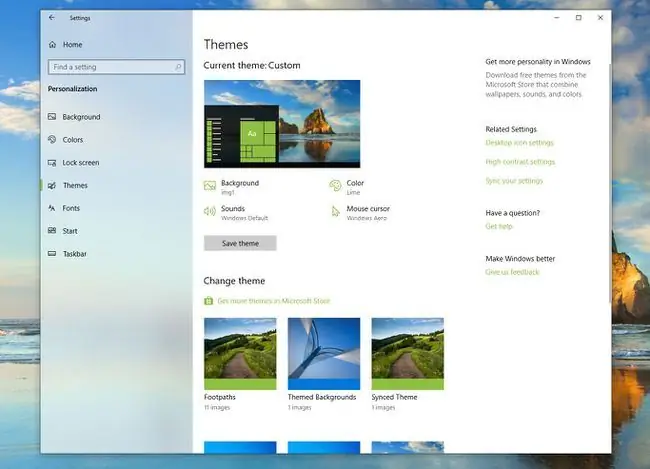
Mövcud olanlar kompüterdə quraşdırılmış Windows 10 quruluşundan asılıdır. Bununla belə, vəziyyətdən asılı olmayaraq, həmişə siyahıda bir neçə mövzu olacaq. Windows 10 və Çiçəklər məşhur mövzulardır. Şəxsi Microsoft Hesabınızla başqa kompüterdən mövzuya dəyişiklik etmisinizsə, sinxronlaşdırılmış tema da olacaq.
İndi yeni tema tətbiq etmək üçün Mövzunu Dəyişdir altındakı temanın ikonasını seçin. Bu, interfeysin bəzi qrafik aspektlərini dərhal dəyişir. Ən nəzərə çarpanlara aşağıdakılar daxildir (baxmayaraq ki, bütün mövzular bütün sahələrdə dəyişiklik etmir):
- Başlat menyusunun rəngi.
- Hər 30 dəqiqədən bir dəyişən masaüstü fon şəkilləri.
- Bildirişlər üçün səslər.
- Siçan göstəricisinin ölçüsü və üslubu.
Tema tətbiq etsəniz və əvvəlkinə qayıtmaq qərarına gəlsəniz, Mövzunu Dəyişdir altında istədiyiniz mövzunu seçin. Dəyişiklik dərhal edilir.
Mağazadan Mövzu Tətbiq edin
Windows əvvəllər olduğu qədər çox mövzu ilə təchiz edilmir; yalnız iki ola bilər. Keçmişdə, qaranlıq, Anime, Mənzərə, Memarlıq, Təbiət, Personajlar, Səhnələr və sair kimi mövzular var idi ki, bunların hamısı əməliyyat sistemindən və onlayn və ya üçüncü tərəfə keçmədən mövcuddur. Artıq belə deyil. Mövzular artıq Microsoft Mağazasında əlçatandır və seçim etmək üçün çox şey var.
Windows Mağazasından mövzu tətbiq etmək üçün:
-
Seçin Start > Parametrlər > Fərdiləşdirmə və Mövzular seçin, ekranda açıq deyilsə.

Image -
Seçin Microsoft Mağazasında Daha çox Mövzu əldə edin Mövzunu Dəyişdirin altında. Göstərilən mövcud mövzularla Microsoft Mağazası pəncərəsi açılır.
Tələb olunduqda Microsoft hesabınızla daxil olun.

Image -
Mövcud mövzulara baxın. Daha çox mövzuya daxil olmaq üçün ekranın sağ tərəfindəki sürüşdürmə çubuğundan və ya siçanınızın sürüşdürmə təkərindən istifadə edin.

Image -
İstənilən pulsuz tema seçin və Get seçin. Endirmənin tamamlanmasını gözləyin.

Image -
Seçin Tətbiq et. Mövzu tətbiq edilir və Mövzular sahəsi açılır.

Image - Heç nə olmamış kimi görünürsə, iş masasına baxmaq üçün Windows düyməsini+ D düyməsini basıb saxlayın.
Mövzunu fərdiləşdirin
Əvvəlki nümunədə göstərildiyi kimi mövzu tətbiq edildikdən sonra onu fərdiləşdirmək mümkündür. Mövzular pəncərəsindən (Start > Parametrlər > Fərdiləşdirmə), görünən dörd keçiddən birinə klikləyin bir neçə dəyişiklik etmək üçün pəncərənin yuxarısındakı mövzunun yanında (bütün seçimlər burada göstərilməyib):
Fon: Mövzudakı şəkillərin nə qədər tez-tez dəyişdiyini dəyişdirin və şəkilləri qarışdırmağı seçin. Siyahıya qayıtmaq üçün Mövzular seçin.

Rəng: Mövzunun əsas rəngini dəyişdirin və bu rəngi şəffaf şəkildə pəncərələrin Tapşırıq Panelində və ya Başlıq çubuqlarında tətbiq edin. Siyahıya qayıtmaq üçün Mövzular seçin.
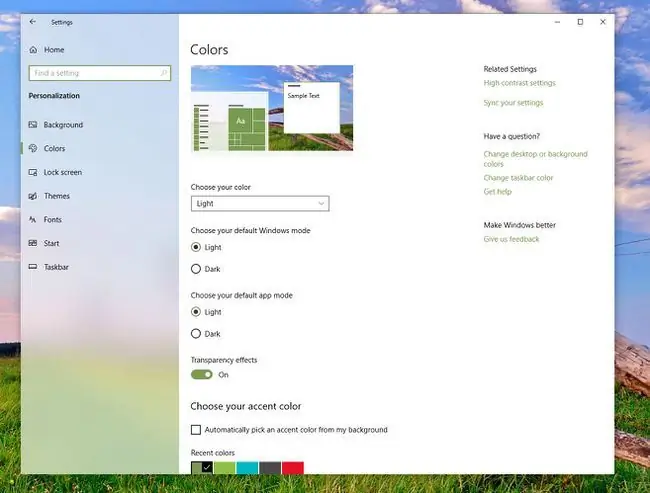
Səslər: Açılan siyahıdan istifadə edərək səs sxemini dəyişdirin. Burada heç bir şey görünmürsə, mövzu ilə əlaqəli səs sxemləri yoxdur. Siyahıya qayıtmaq üçün OK seçin və Mövzular seçin.
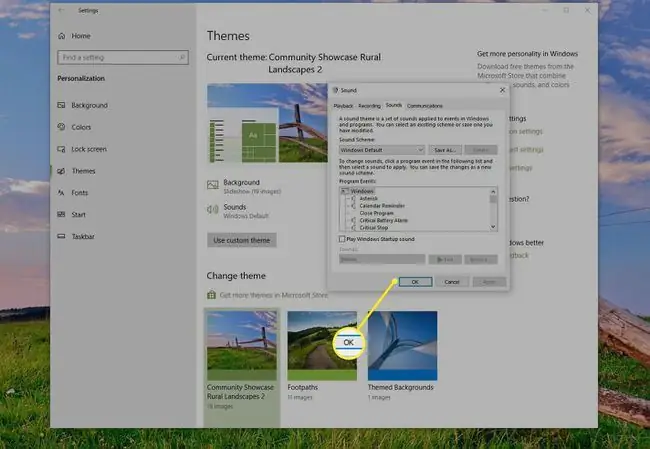
Siçan kursoru: Göstəricilər nişanından yeni göstərici ölçüsü və ya forması seçin. Göstərici Seçimləri nişanından siçanı hərəkət etdirdiyiniz zaman kursorun nə qədər sürətli və ya yavaş hərəkət edəcəyini seçin. Siyahıya qayıtmaq üçün OK seçin və Mövzular seçin.
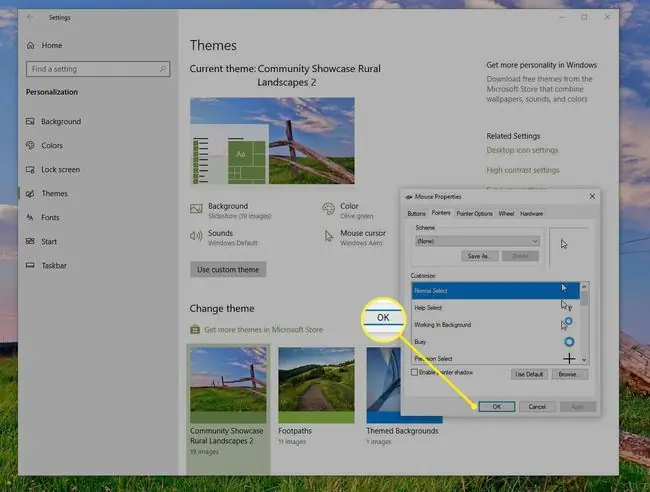
Tədqiq etməkdən və istədiyiniz dəyişiklikləri etməkdən çəkinin; heç nəyi qarışdıra bilməzsən. Bununla belə, istəsəniz, əvvəlki parametrlərinizə qayıtmaq üçün Windows və ya Windows 10 temasını seçə bilərsiniz.






